Soru
Sorun: Windows'ta fsulgk.sys Mavi Ekran hatası nasıl düzeltilir?
Merhaba. Windows'ta bir fsulgk.sys Mavi Ekran hatası yaşadım. Kazaya neyin sebep olduğu hakkında hiçbir fikrim yok. Herhangi bir öneri takdir edilecektir.
Çözülmüş Cevap
Bir BSOD (Ölümün Mavi Ekranı) Yaşanmak[1] hata çok sinir bozucu olabilir. Genellikle beklenmedik bir şekilde ortaya çıkar ve kullanıcıların çalışmalarını kesintiye uğratır. Ne yazık ki, çalışıyorlarsa ve ilerlemeyi kaydetmemiş olsalardı, yok olacaktı. BSOD hataları, bilgisayarın donanımıyla ilgili sorunlardan veya sürücü yazılımıyla ilgili sorunlardan kaynaklanabilir.
[2] Hatta bazı insanlar bazı parçaları değiştirmek zorunda kalıyor.Kullanıcıların son zamanlarda karşılaştığı belirli bir hata, Windows'taki fsulgk.sys Mavi Ekran hatasıdır. Üçüncü taraf güvenlik yazılımı ve bozuk dosyalar dahil olmak üzere birçok başka şeyden kaynaklanabilir. Arka planda çalışan binlerce bileşen, sistemin sorunsuz çalışmasını sağlamaktan sorumludur. Ancak, öncelikle sorun giderme kılavuzunu tamamlamadan PC'nizin parçalarını satın alma ve değiştirme konusunda endişelenmeye başlamamalısınız.
Sistem dosyası taraması gibi basit adımlar, fsulgk.sys çökmesini düzeltebilir. Ancak uzun bir sorun giderme sürecinden kaçınmak istiyorsanız, aşağıdaki gibi bir onarım aracı kullanabilirsiniz. yeniden görüntüMac Çamaşır Makinesi X9 çeşitli sistem hatalarını (BSOD'ler dahil), bozuk dosyaları ve kayıt defterini düzeltebilir[3] sorunlar. Aksi halde fsulgk.sys Mavi Ekran hatasını Windows'ta manuel olarak düzeltmeyi denemek istiyorsanız aşağıdaki adımlarla başlayabilirsiniz.

Yöntem 1. Üçüncü Taraf Güvenlik Yazılımını Kaldırın
Hasarlı sistemi onarmak için lisanslı sürümünü satın almalısınız. yeniden görüntü yeniden görüntü.
BSOD hatasının F-Secure güvenlik yazılımı nedeniyle oluştuğu bildirildi, bu nedenle kullanıcılar sorunu çözmek için onu kaldırmayı denemeliler. Diğer üçüncü taraf güvenlik programları da hatanın nedeni olabilir.
- Basmak Windows tuşu + R ve yazın appwiz.cpl
- Vurmak Giriş açmak için Programlar ve Özellikler pencere
- Güvenlik programını bulun ve seçin
- Tıklamak - Kaldır
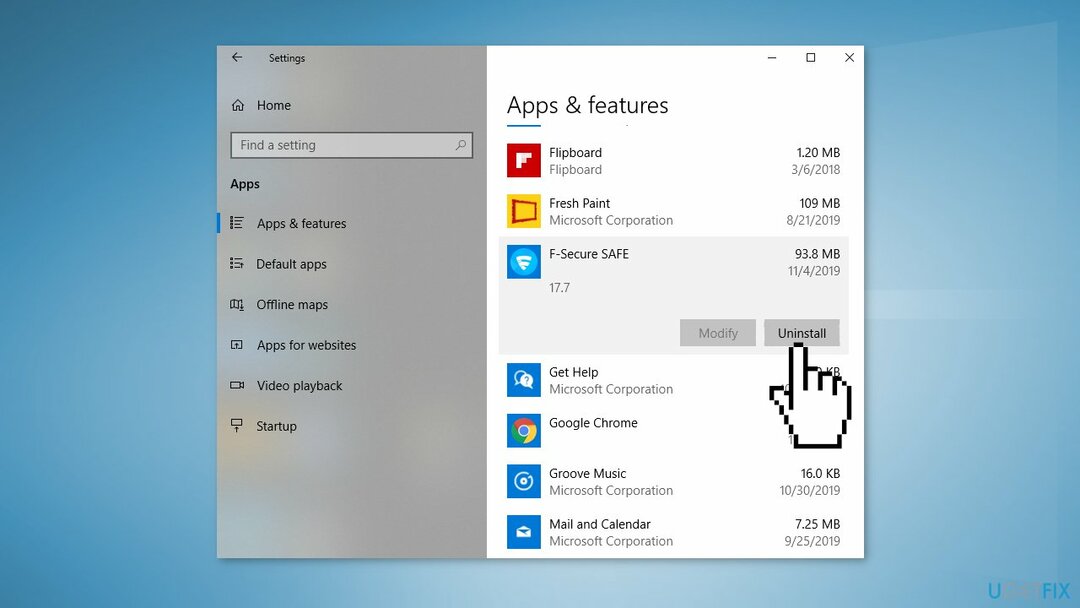
- Seçme Evet onay isteminde
- Kaldırıcı sihirbazında, üzerine tıklayın. Kaldır ve diğer yönergeleri izleyin
- Tekrar başlat bilgisayar ve şimdi bu mavi ekrandan kurtulmalısın
Yöntem 2. Bozuk Sistem Dosyalarını Onar
Hasarlı sistemi onarmak için lisanslı sürümünü satın almalısınız. yeniden görüntü yeniden görüntü.
Sistem dosyası bozulmasını onarmak için Komut İstemi komutlarını kullanın:
- Açık Yönetici olarak Komut İstemi
- Aşağıdaki komutu kullanın ve Giriş:
sfc /scannow
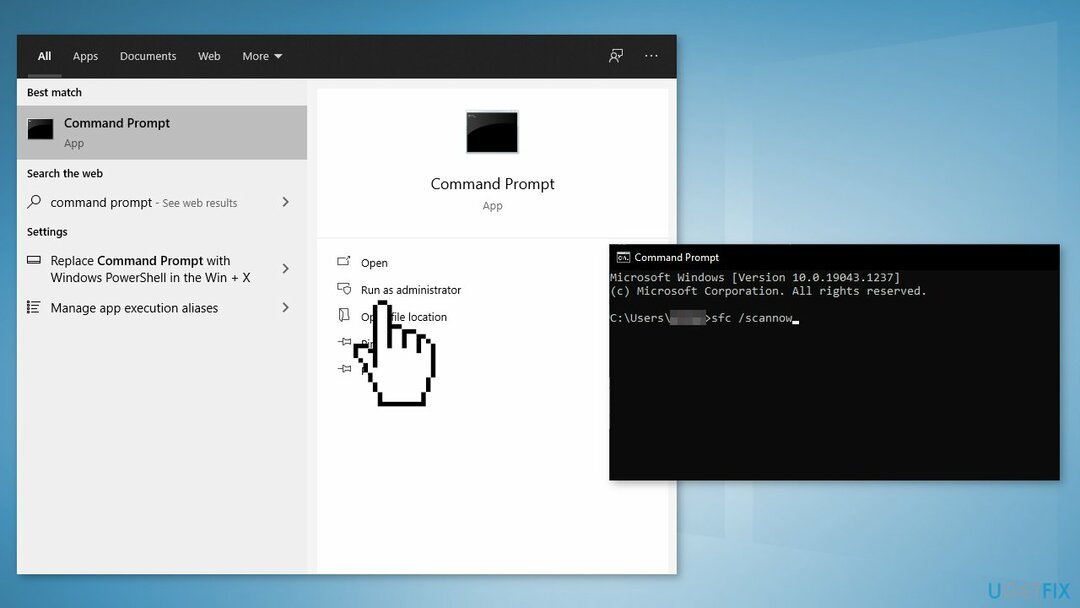
- yeniden başlat Sisteminiz
- SFC bir hata döndürdüyse, aşağıdaki komut satırlarını kullanarak aşağıdaki komut satırlarını kullanın: Giriş Her birinden sonra:
DISM /Çevrimiçi /Temizleme-Görüntü /CheckHealth
DISM /Çevrimiçi /Temizleme-Görüntü /ScanHealth
DISM /Çevrimiçi /Temizleme-Görüntü /RestoreSağlık
Yöntem 3. Grafik Sürücülerini Güncelleyin
Hasarlı sistemi onarmak için lisanslı sürümünü satın almalısınız. yeniden görüntü yeniden görüntü.
- Tıkla Başlangıç menüsü ve kelimeleri yazın Aygıt Yöneticisi, üstüne tıkla
- Listede grafik kartınızla ilgili bir giriş arayın. Olabilir grafik, Standart VGA Denetleyici, Intel Grafikleri, AMD Radeon'u, NVIDIA GeForce
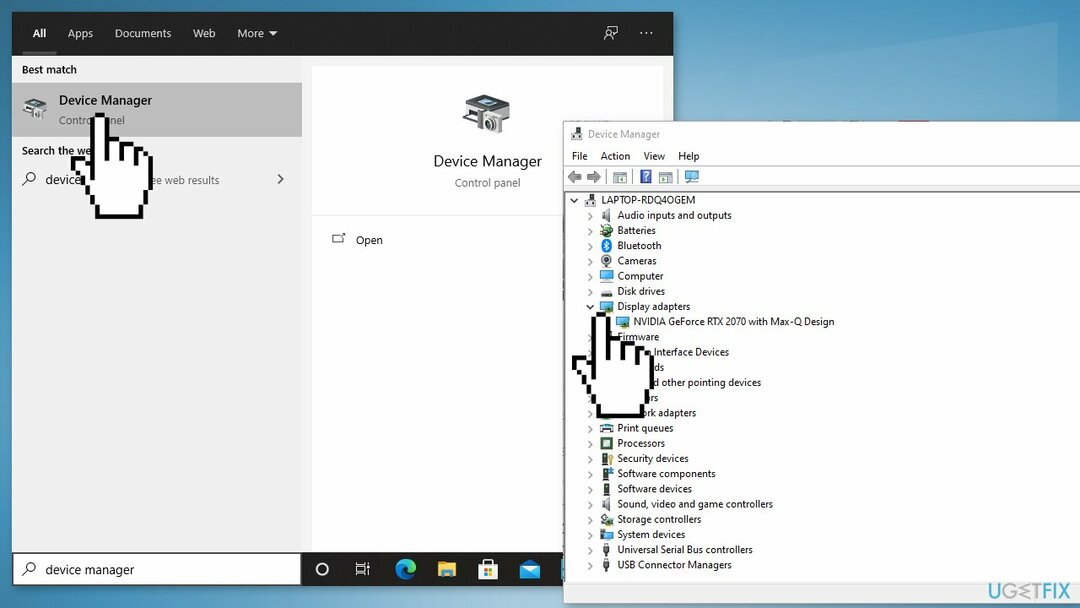
- Tıklamak sürücü sekmesine basın ve üzerine basın Sürücüyü güncelle
- Seçme Güncellenmiş sürücü yazılımını otomatik olarak arayın
- Ayrıca, aşağıdaki gibi bir otomatik sürücü güncelleme ve yükleme yardımcı programı da kullanabilirsiniz. DriverFix bununla ilgilenebilecek
Yöntem 4. Sistem Geri Yükleme Noktasını Kullan
Hasarlı sistemi onarmak için lisanslı sürümünü satın almalısınız. yeniden görüntü yeniden görüntü.
Sistem Geri Yükleme, hata olmadığında sistemi önceki bir noktaya geri alabilir. Bu yardımcı programı kullanın ve hata görünmeye başlamadan önce bir geri yükleme noktası seçin.
- Aramak Kontrol Paneli görev çubuğunuzda
- Görünüm modunu şu şekilde değiştirin: Büyük ikonlar
- Tıklamak İyileşmek, o zamanlar Açık sistem onarımı
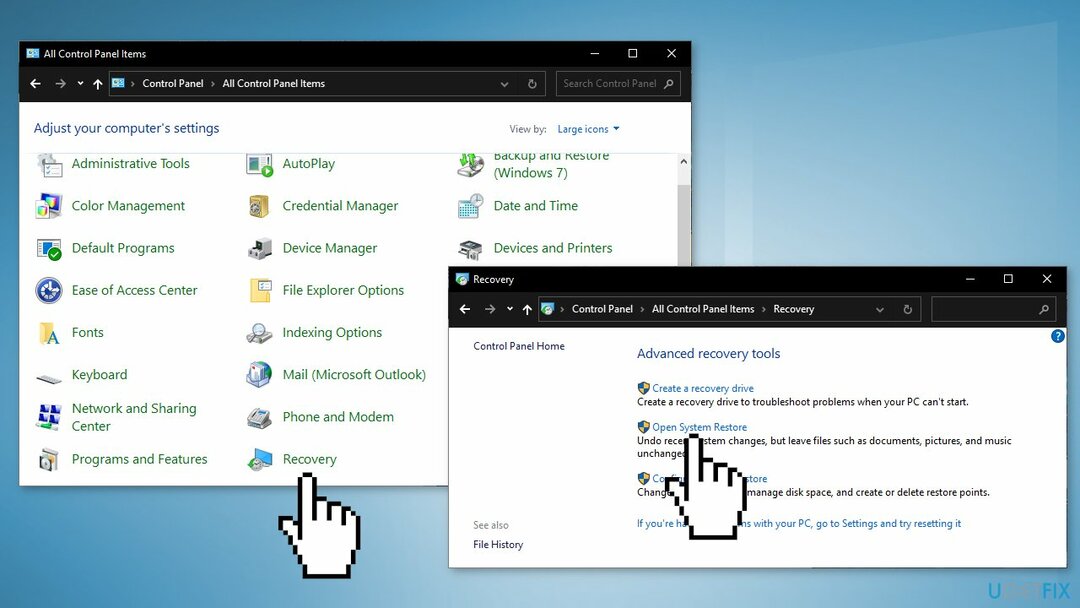
- İstenirse, kullanıcınızı girin parola
- Takip et ekranda talimatları ve sihirbazın geri yüklemeyi tamamlamasını bekleyin
- Tekrar başlat senin bilgisayarın
Yöntem 5. Windows'u Temiz Yükleme
Hasarlı sistemi onarmak için lisanslı sürümünü satın almalısınız. yeniden görüntü yeniden görüntü.
Temiz bir kurulum gerçekleştirmek, PC'deki verileri siler, bu yüzden lütfen devam etmeden önce yedekler oluşturun.
- İndirmek en ISO dosyası
- Seçme Başka bir bilgisayar için kurulum medyası oluşturun ve tıklayın Sonraki
- Seçme ISO dosyası ve tıklayın Sonraki
- Tıklamak Bitiş
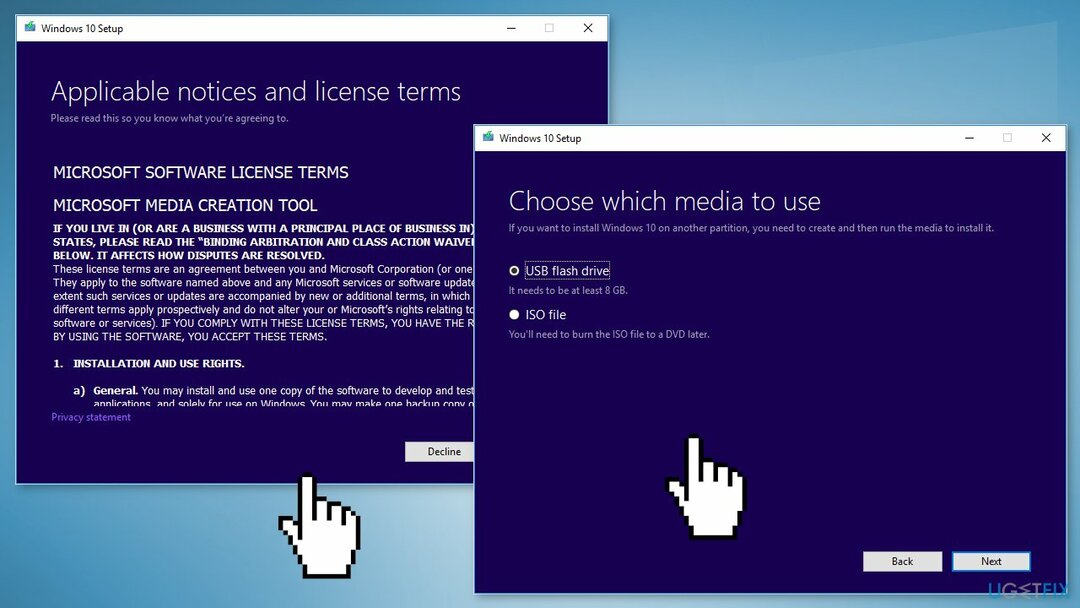
- Aç Windows ISO dosyası indirdin
- Açık Kurmak vetıkla Sonraki
- Tıklamak Kabul etmek (Beklemeye hazır olun; sonraki kısım biraz zaman alabilir)
- Tıklamak Düzenlemek
- Sisteminizin yeniden başlatılmasını ve yüklenmesini bekleyin pencereler
Hatalarınızı otomatik olarak onarın
ugetfix.com ekibi, kullanıcıların hatalarını ortadan kaldırmak için en iyi çözümleri bulmalarına yardımcı olmak için elinden gelenin en iyisini yapmaya çalışıyor. Manuel onarım teknikleriyle uğraşmak istemiyorsanız, lütfen otomatik yazılımı kullanın. Önerilen tüm ürünler profesyonellerimiz tarafından test edilmiş ve onaylanmıştır. Hatanızı düzeltmek için kullanabileceğiniz araçlar aşağıda listelenmiştir:
Teklif
şimdi yap!
Düzeltmeyi İndirMutluluk
Garanti
şimdi yap!
Düzeltmeyi İndirMutluluk
Garanti
Hatanızı Reimage kullanarak düzeltemediyseniz, yardım için destek ekibimize ulaşın. Lütfen sorununuz hakkında bilmemiz gerektiğini düşündüğünüz tüm detayları bize bildirin.
Bu patentli onarım işlemi, kullanıcının bilgisayarındaki herhangi bir hasarlı veya eksik dosyayı değiştirebilecek 25 milyon bileşenden oluşan bir veritabanı kullanır.
Hasarlı sistemi onarmak için lisanslı sürümünü satın almalısınız. yeniden görüntü kötü amaçlı yazılım temizleme aracı.

Web sitelerinin, ISS'nin ve diğer tarafların sizi izlemesini önleyin
Tamamen anonim kalmak ve ISP'yi ve casusluktan hükümet senin üzerinde, istihdam etmelisin Özel İnternet Erişimi VPN. Tüm bilgileri şifreleyerek, izleyicileri, reklamları ve kötü amaçlı içeriği önleyerek tamamen anonim olarak internete bağlanmanıza olanak tanır. En önemlisi, NSA ve diğer devlet kurumlarının arkanızdan gerçekleştirdiği yasadışı gözetim faaliyetlerini durduracaksınız.
Kayıp dosyalarınızı hızla kurtarın
Bilgisayarı kullanırken herhangi bir zamanda öngörülemeyen durumlar olabilir: elektrik kesintisi nedeniyle kapanabilir, Ölümün Mavi Ekranı (BSoD) oluşabilir veya birkaç günlüğüne uzaklaştığınızda makine rastgele Windows güncellemeleri yapabilir. dakika. Sonuç olarak, okul çalışmalarınız, önemli belgeleriniz ve diğer verileriniz kaybolabilir. İle iyileşmek kayıp dosyalar, kullanabilirsiniz Veri Kurtarma Uzmanı – sabit sürücünüzde hala mevcut olan dosyaların kopyalarını arar ve bunları hızlı bir şekilde alır.